小皮前阵子看到有朋友在询问,这种剪影模板画怎么才能做成?又或类似像摄影重复曝光那种感觉?营造出一种高端、时尚、大气、非凡的独特封面质感。起初小皮以为这问题只是“透明度”的调整罢了,没什么困难的,但是……人生就是这个“But”。

在PPT上真正实操之后,发现“不是所想的那么简单”。不同于Photoshop的使用,如果在PPT上随意插入一张图片,你会碰到一个很关键性的问题,那就是竟然没有“透明度”可以调整!
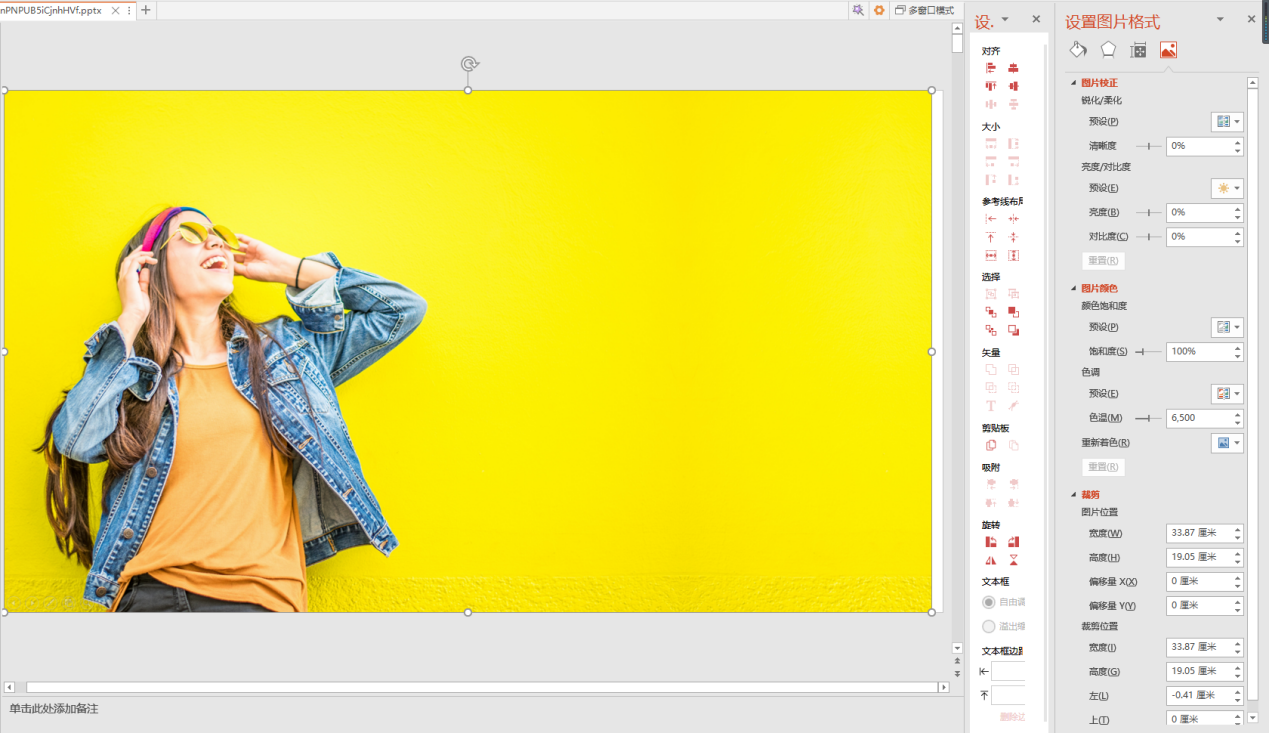
为了解决这个问题,小编花了不少时间学习,原来PPT只有在绘图新增自订“形状”的部分是可以作“透明度”调整的,如下:

因此解决问题的关键因素就变成,如何把自己想要插入的图片伪装变成PPT定义的“形状”。
解决的方式如下:
(1)把这个小女孩PPT模板做个简单的“去背”,之后才有办法实现剪影或重曝的效果。

(2)第二步先在原图上方画一个跟原图差不多大小的“矩形”,之后再点选人物的去背图:按Ctrl+X。
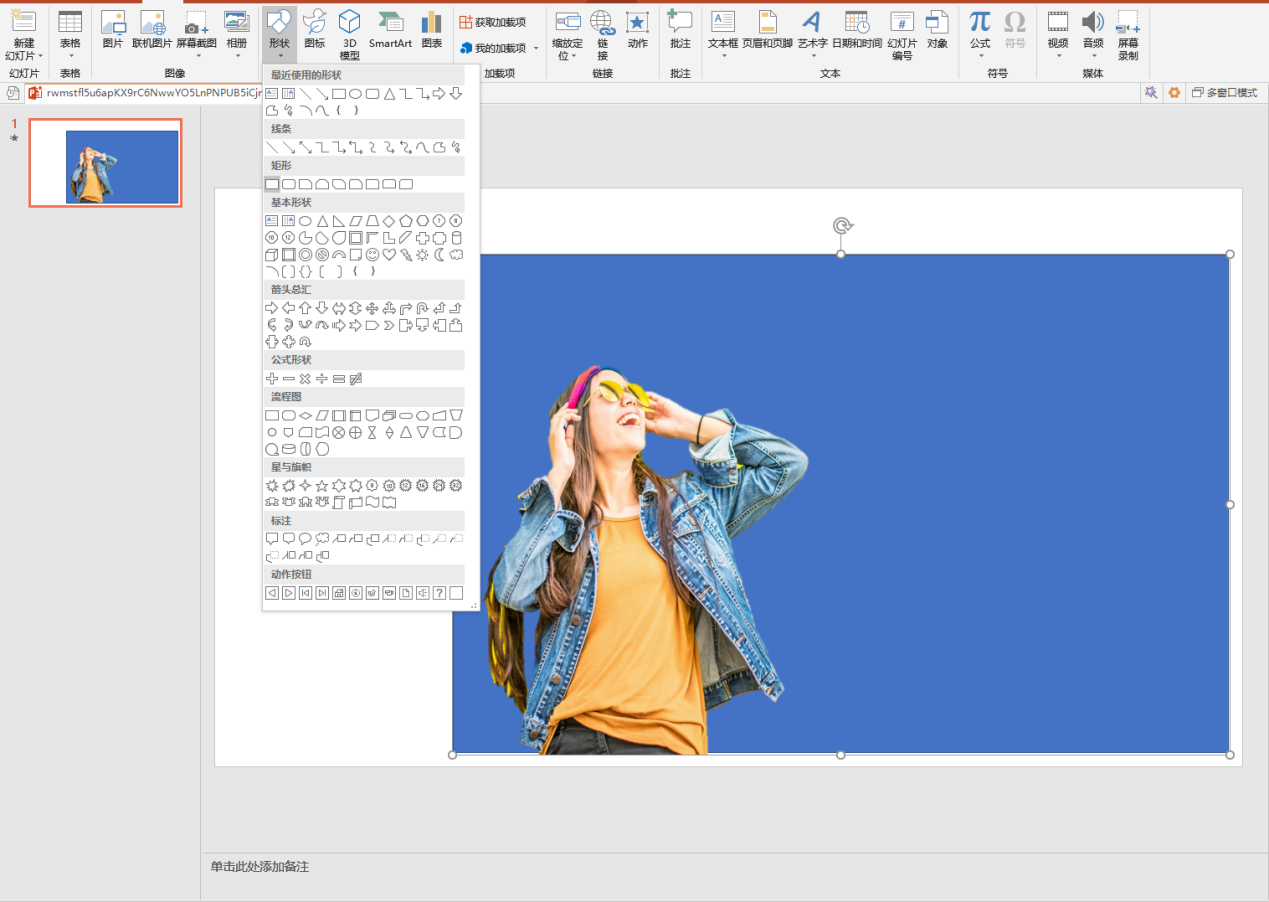
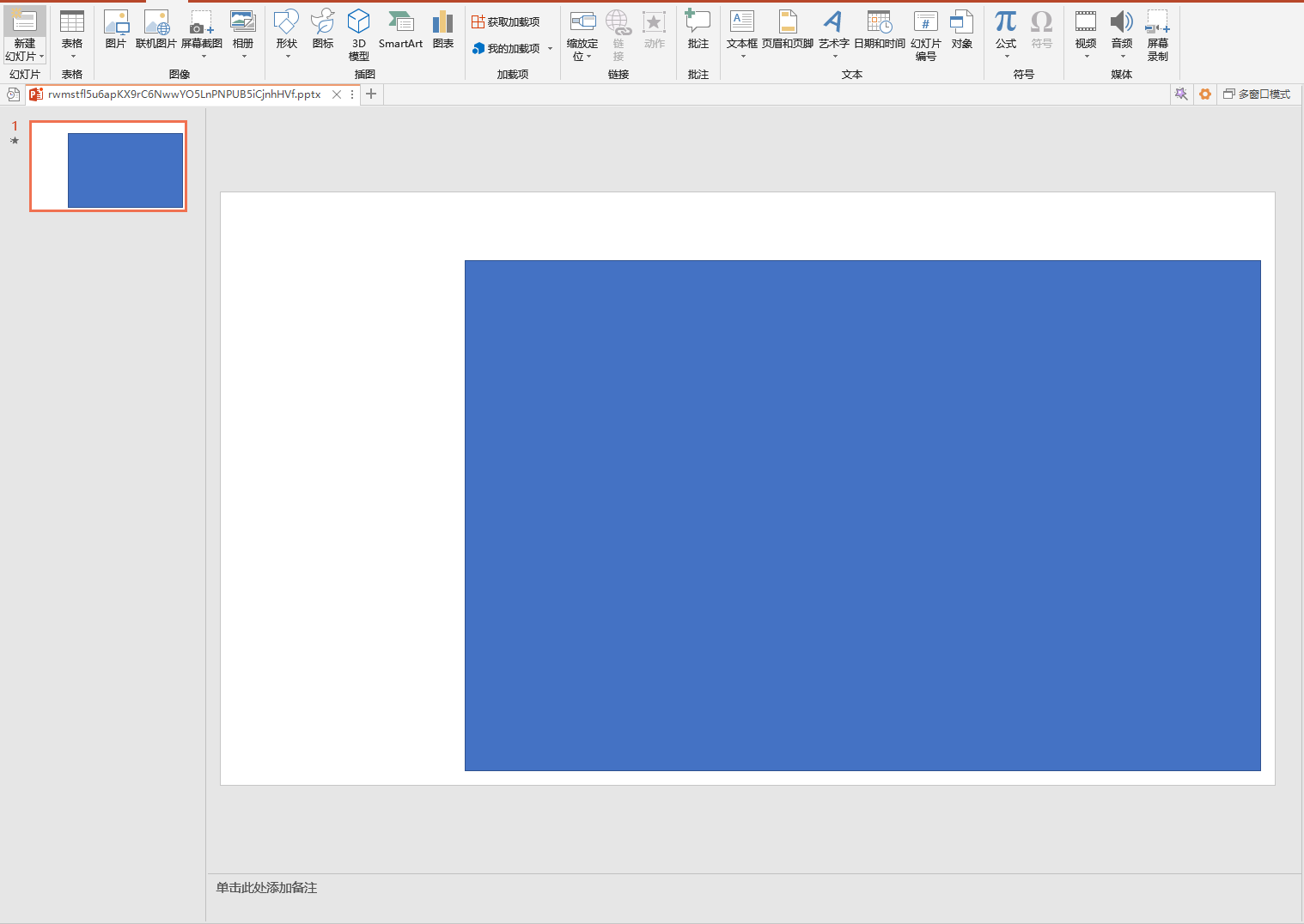
(3)第三步点选“矩形”按右键选择最下方“设定形状格式”,然后就会如下图在右方出现“设置形状格式”的视窗。

(4)选择“填充”→“图片或纹理填充”,之后再由此插入图片选择“剪贴板”。
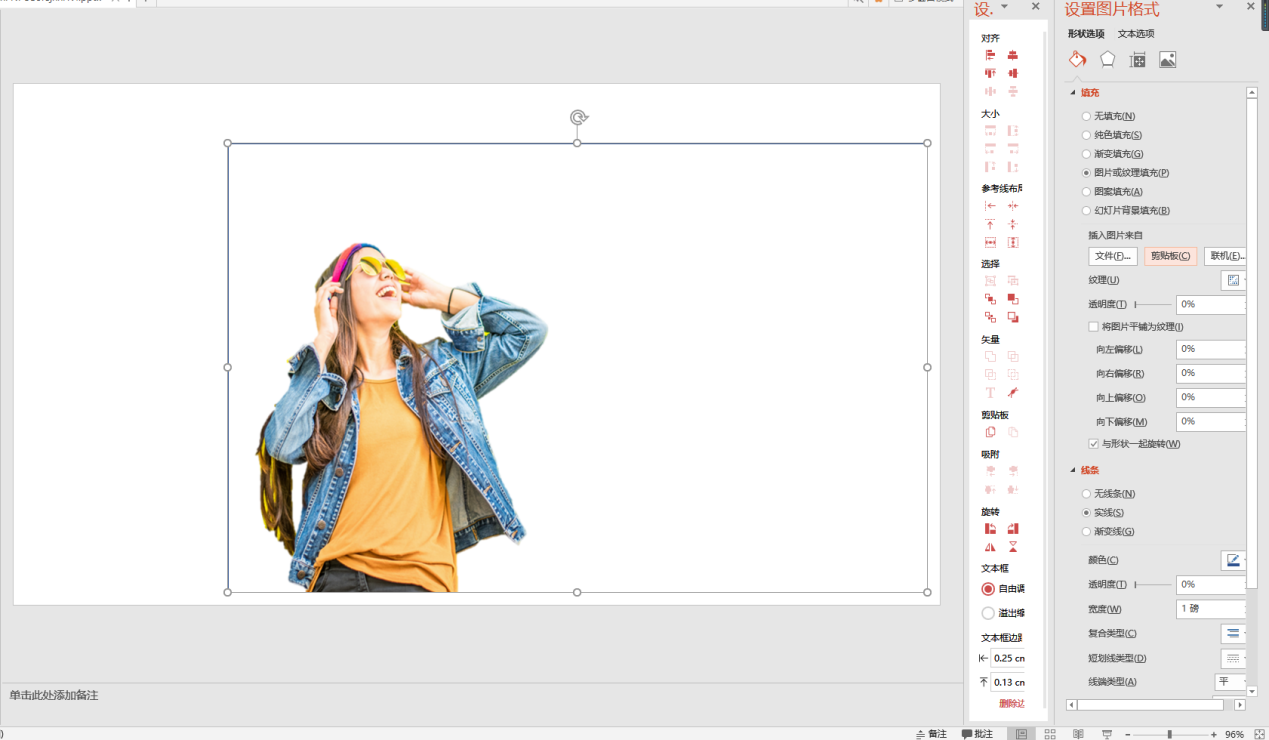
(5)然后你就可以发现我们已经“伪装”成功,可以顺利调整图片“透明度”了。
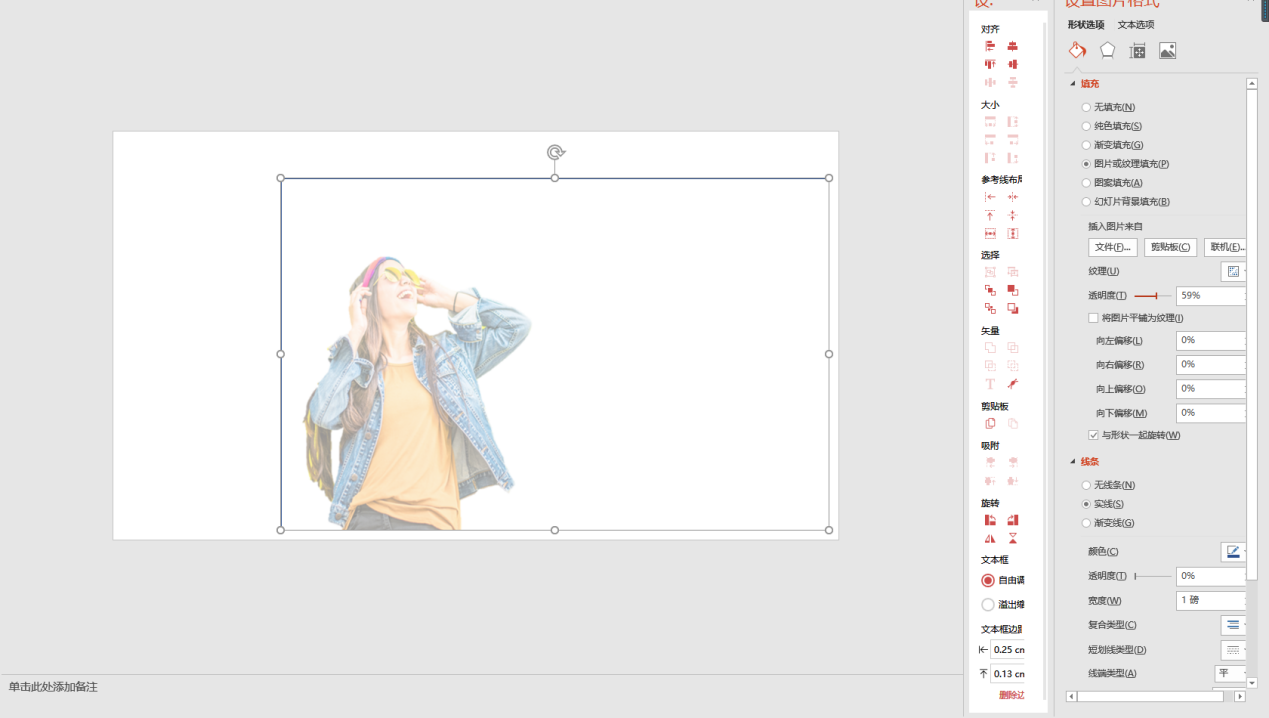
最后只要选张合适的PPT背景图片作搭配,就很像一回事了!光看封面就有一种高端、时尚、大气、非凡的感觉了呢。
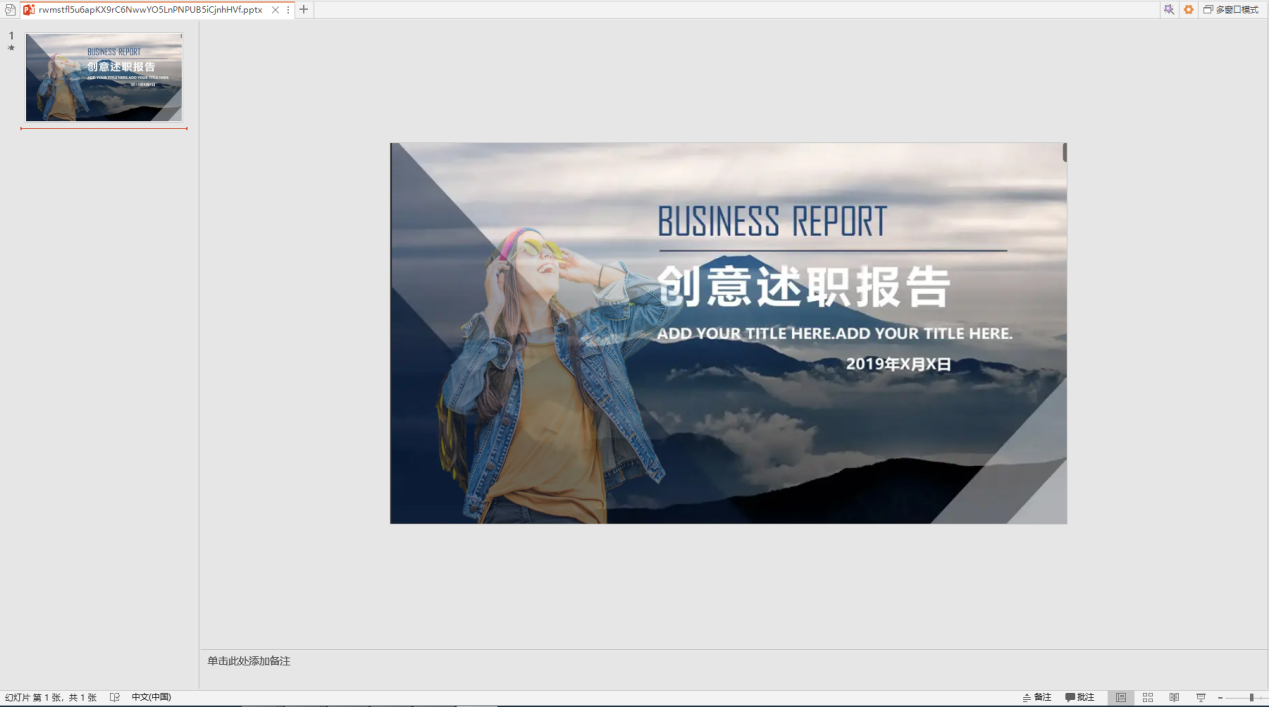
把这项图片处理的小技巧推荐给没有安装或是不熟Photoshop,却又想玩玩看直接在PPT上实现这种效果的朋友们。如果觉得有趣有效对您有所帮助,也希望您帮忙把文章分享出去哦!
